Messenger(メッセンジャー)は、Facebookが提供するメッセンジャーアプリです。
Messengerでは、ビデオ通話や音声通話、グループビデオチャットなどを楽しむことができます。
では、Facebookメッセンジャーのビデオ通話を録画するにはどうすればよいのでしょうか?
本記事では、PC、iPhone、AndroidでMessengerのビデオ通話を録画して保存する方法をご紹介します。
Facebookメッセンジャーの通話を録画・録音したい方は、ぜひ参考にしてください!
Windows PCでFacebookメッセンジャーのビデオ通話を録画するには、Windows向け録画ソフトWonderFox HD Video Converter Factory Proがおすすめです。このソフトを使えば、PCでMessengerのビデオ通話を簡単に録画できます。
WonderFox HD Video Converter Factory Proはシンプルなインターフェースを備えており、複雑な設定は不要です。画面録画範囲、録画形式、画質などを自由に指定できます。また、Messengerのビデオ通話だけでなく、音声のみの録音も可能です。システム音声やマイク音声を個別に、または同時に録音することもできます。
さらに、このソフトには動画編集、変換、ダウンロード、GIF作成などの便利な機能が搭載されています。このソフトを使ってFacebookメッセンジャーのビデオ通話を録画した後、手軽に録画したファイルを編集したり変換したりすることができます。
録画ソフトWonderFox HD Video Converter Factory Proを無料ダウンロード 無料ダウンロードしましょう
Facebookメッセンジャー通話録画ソフトWonderFox HD Video Converter Factory Proを起動します。
最初の画面で「録画」ボタンをクリックします。
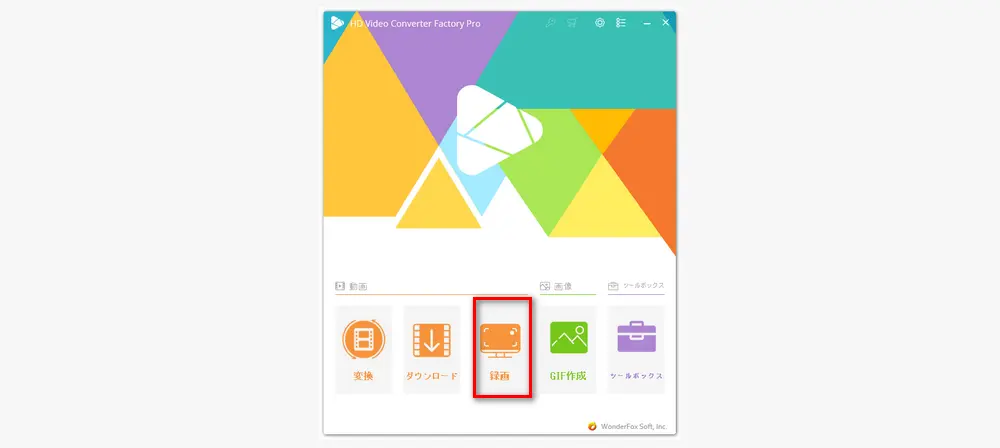
Facebookメッセンジャーのビデオ通話を録画する場合、まず画面上部で録画モードを選択します。このソフトには「ウィンドウモード」と「全画面モード」が用意されており、「ウィンドウモード」を選ぶと、特定の範囲だけを録画することが可能です。録画モードを選択したら、録画範囲を指定し、「OK」をクリックします。
そして、自分のニーズに応じて、録画形式、品質、フレームレート、収録したい音声などを設定します。最後に、画面下部の「出力フォルダ」欄で録画したファイルの保存先を設定します。
合わせて読みたい:Windows10で指定範囲を録画、音声付きで画面録画
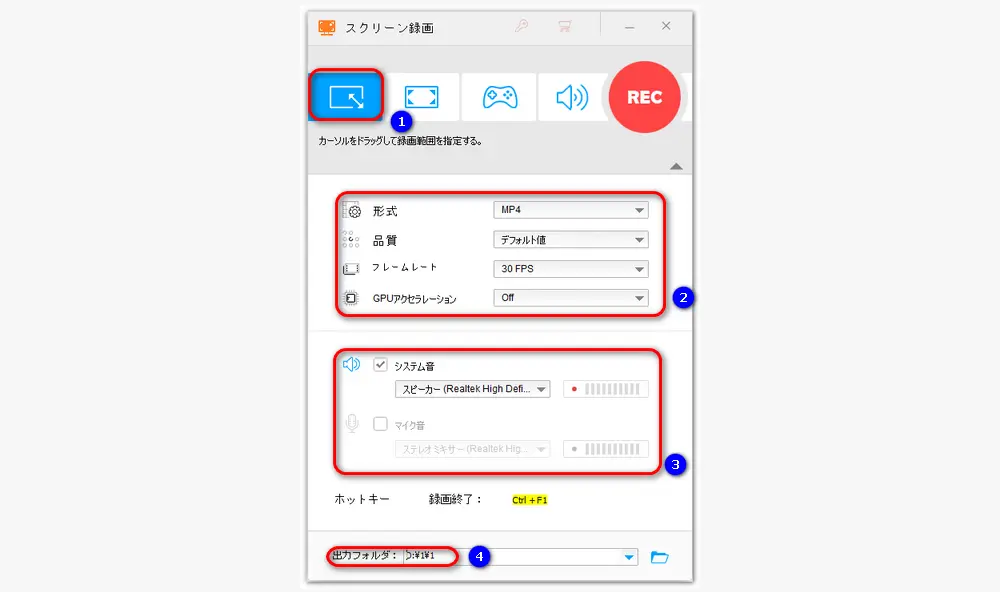
また、このソフトを使えば、Facebookメッセンジャーの通話音声だけを録音することも可能です。音声を録音する場合は、画面上部の「録音モード」を選択します。次に、録音形式を選び、「システム音」や「マイク音」のどちらを録音するかを指定します。最後に、録音したファイルの保存先を設定すれば完了です。
合わせて読みたい:Windows10でシステム・マイク音声を録音、マイクの音声を録音
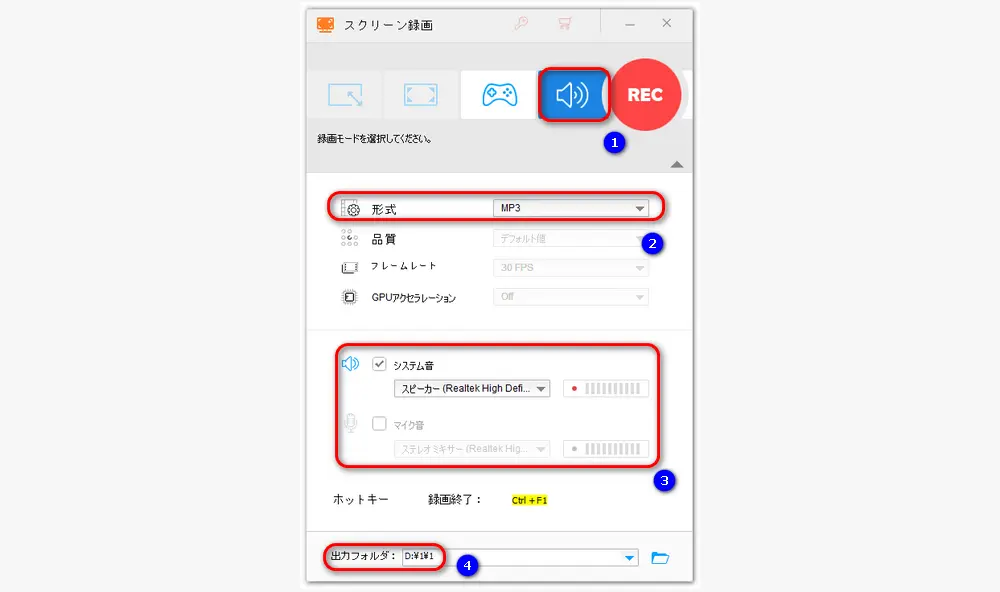
すべての設定が完了したら、右上の「REC」ボタンをクリックすればFacebookメッセンジャーのビデオ通話を録画し始めます。
録画を終了するには、「Ctrl+F1」キーを押せばいいです。
iPhoneやAndroidスマホでFacebookメッセンジャーのビデオ通話を録画するには、スマホに内蔵されている録画機能を使うと便利です。ほかの録画アプリをインストールする必要がありません。
まず、iPhoneでの録画手順を紹介します。
1、「設定」>「コントロールセンター」の順に進み、「コントロールを追加」から「画面収録」の横にある「+」をタップします。
2、コントロールセンターを開き、「画面収録」を長押ししてマイクをオンまたはオフに設定します。設定が完了したら、「画面収録」をタップすると、3秒のカウントダウン後にFacebookメッセンジャーのビデオ通話の録画が開始されます。
3、録画を停止するには、再度コントロールセンターを開き、「画面収録」をタップします。
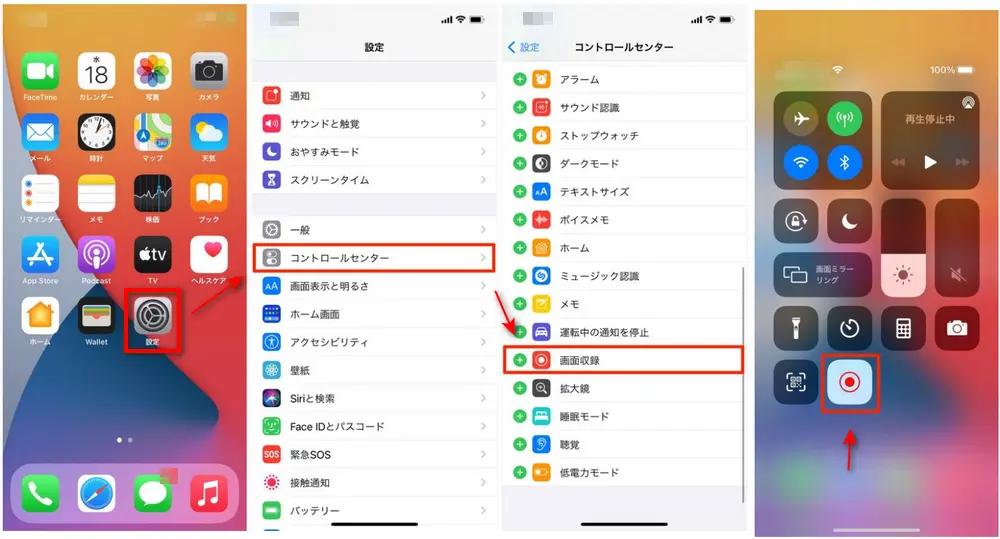
次に、AndroidでFacebookメッセンジャーの通話を録画・録音する方法を紹介します。Androidの内蔵録画機能を利用するため、クイック設定パネルに「スクリーンレコード」アイコンが表示されていない場合は、まず手動で追加してください。
1、クイック設定パネルを開いて、スクリーンレコードを長押しして、録画の設定を行います。
2、収録したい音声、画質などの設定が完了したら、「画面録画を開始」をタップして、Facebookメッセンジャーのビデオ通話を録画します。画面録画を停止するには、画面を上から下にスワイプして、録画終了のアイコンをタップすればいいです。
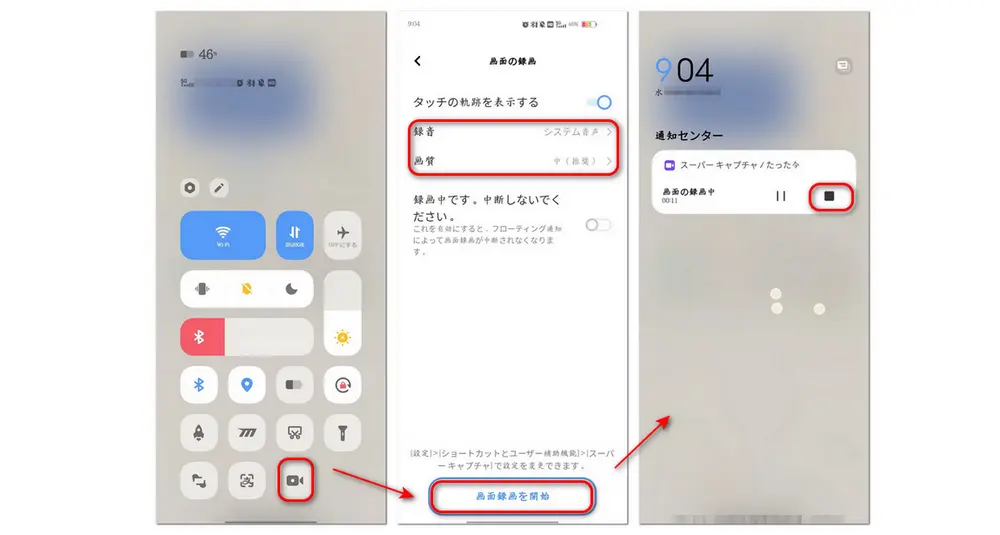
また、一部のスマホには録画機能が搭載されていない場合もあります。以下の記事ではおすすめの録画アプリを紹介しています。必要があるなら、ぜひご参考にしてください。
以上、PC、iPhone、AndroidでのFacebookメッセンジャーの通話録画・録音方法を紹介しました。参考になれば幸いです。
録画したファイルを編集したり変換したりできる
高画質&高音質でFacebook messenger通話を録画できる
ライブチャット、ウェブ動画、ビデオ通話などの録画も可能
WonderFox Softプライバシーポリシー | Copyright © 2009-2025 WonderFox Soft, Inc. All Rights Reserved.